Se você é usuário do Netflix nos EUA, sem dúvida já ouviu falar que a gigante do streaming reprimiu o compartilhamento de senhas e tem políticas e opções de pagamento para assinantes que usam o serviço fora de sua “casa”, também conhecido como “ localização primária.”
A Netflix lançou esta nova política de plano no Canadá, Nova Zelândia, Portugal e Espanha, exigindo que os clientes escolham e definam seu local principal para a conta Netflix usada “no local principal onde você assiste Netflix e está associada à sua casa Wi-fi [or wired] rede e os dispositivos conectados a ela.”
Entraremos em mais detalhes sobre isso abaixo, mas se você quiser começar agora, faça o seguinte para iniciar o processo de configuração ou alteração de sua localização principal no Netflix:
- Faça login no Netflix> acesse o menu à esquerda> selecione “Obter ajuda”> “Gerenciar localização principal”.
Depois que seu local principal for definido, desde que todos que acessam a conta vivam na mesma casa, tudo funcionará como deveria. Você pode até viajar e usar a conta normalmente fora do local principal, como em uma segunda casa ou casa de férias ou algo assim, por até 30 dias. Se demorar mais de 30 dias, você terá que declarar um novo local principal usando a TV e a conexão à Internet desse novo local. No entanto, se alguém usar a conta no “antigo” local principal ao mesmo tempo, será considerado um membro viajante e terá o acesso cortado, ou terá que solicitar um código de acesso temporário que lhe dará acesso por sete dias.
Como alternativa, se isso for demais e fizer mais sentido para alguns de seus usuários terem acesso próprio, você pode adicionar até duas pessoas fora de sua casa à sua conta Netflix por uma taxa mensal adicional, que é de US$ 8 por mês em Canadá, então provavelmente podemos esperar algo semelhante aqui. Os perfis existentes podem ser transferidos e todos possuem seus próprios login e senhas, além de recomendações personalizadas.
Tudo isso pode parecer confuso e assustador, mas configurar e alterar verdadeiramente o local principal é fácil. Veja como.
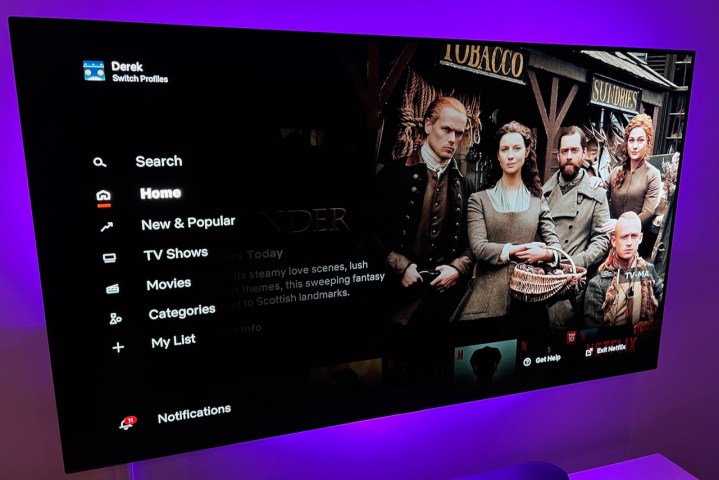
Derek Malcolm/Tendências Digitais
Como definir e atualizar sua localização principal no Netflix
Definir a localização principal da sua conta Netflix é fácil, mas deve ser feito através da TV conectada à sua rede doméstica com o aplicativo Netflix. Isso não pode ser feito por meio de um decodificador como um Apple TV ou um dispositivo Roku.
Passo 1: Em uma TV conectada à rede Wi-Fi ou à rede de Internet com fio do seu local residencial, faça login no Netflix e acesse o Lar tela.
Passo 2: Com o controle remoto da TV, pressione para a esquerda para acessar o cardápio.
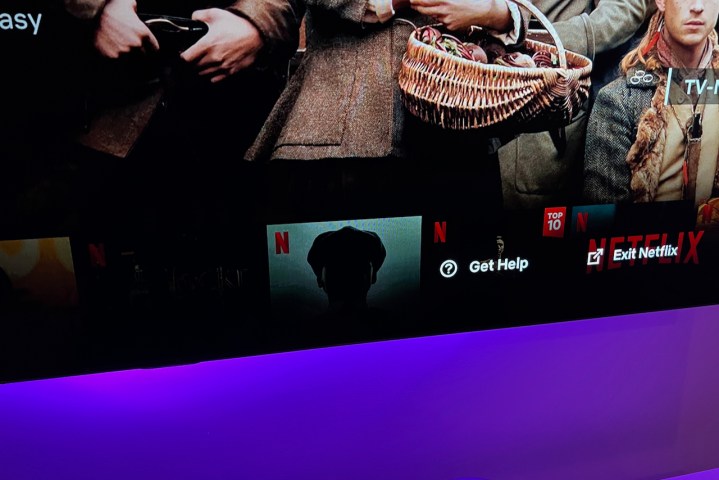
Derek Malcolm/Tendências Digitais
Perfeito para assistir NFL, NBA e muito mais, você pode ganhar 50% de desconto no primeiro mês de TV ao vivo com a Sling TV.
Etapa 3: A partir daí, selecione Obter ajuda e então Gerenciar localização principal.
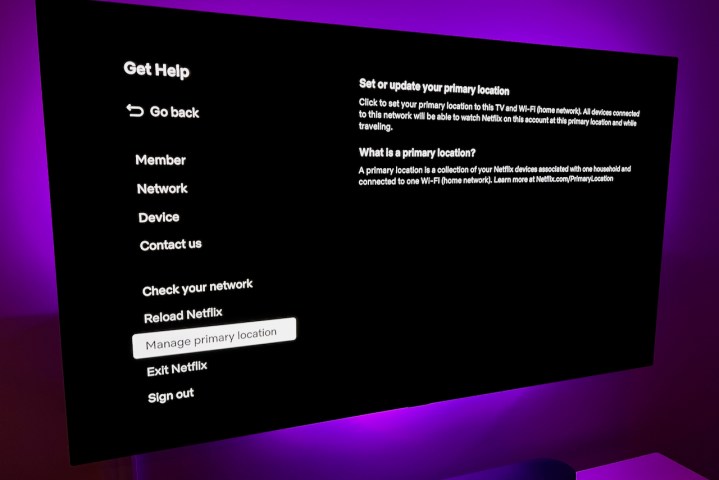
Derek Malcolm/Tendências Digitais
Passo 4: Aqui você escolherá para onde deseja que o link de verificação seja enviado – ou Definido por e-mail ou Definido por texto. O link será enviado para quem você escolher, mas certifique-se de ter essas informações inseridas no perfil da sua conta.
Observação: O link de verificação expira após 15 minutos, então não demore. Se expirar, você pode selecionar Reenviar email ou Reenviar texto ou, se você se distraiu com coisas mais importantes, pode escolher Lembre-me mais tarde.
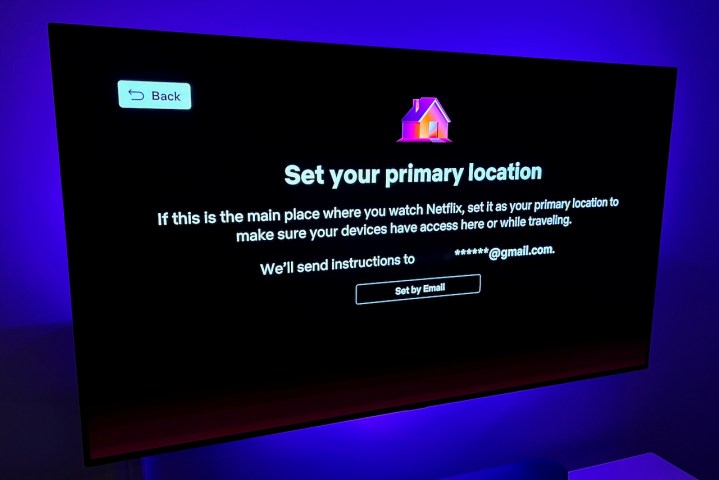
Derek Malcolm/Tendências Digitais
Etapa 5: Abra seu e-mail ou mensagem de texto e escolha o Solicitação de revisão link onde você encontrará uma opção para selecionar Definir localização principal. Você sabe o que fazer.
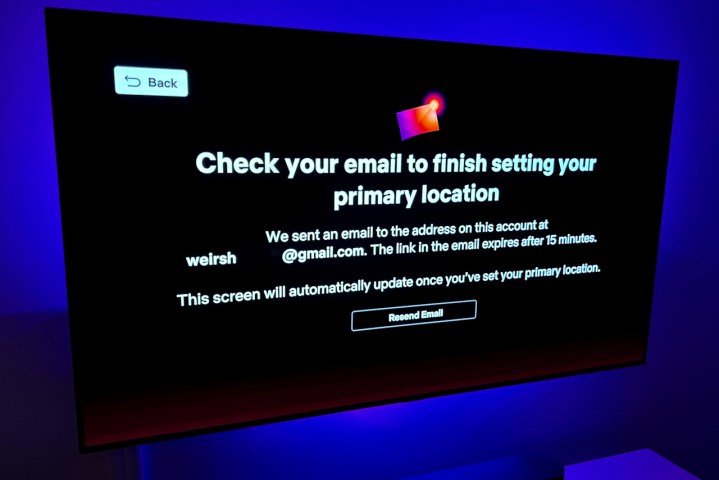
Derek Malcolm/Tendências Digitais
Etapa 6: Uma confirmação de que o local principal foi definido aparecerá na tela da sua TV e você também receberá um e-mail de confirmação. Agora você está pronto para começar a assistir.
Etapa 7: Caso seja necessário alterar o local principal, basta seguir os mesmos passos pela TV e rede Wi-Fi do novo local.
Na maioria das vezes, a repressão ao compartilhamento de senha da Netflix não deve afetá-lo muito se você não usar o serviço por mais de 30 dias consecutivos, em um local fora de onde você definiu o local principal.
Se isso não funcionar para você – como se você tivesse um filho na faculdade acessando sua conta durante o ano letivo – você pode querer explorar adicioná-lo como um novo usuário de fora de sua casa. Isso adicionará uma despesa extra à sua conta mensal do Netflix, mas você pode exportar o perfil e todas as preferências para a nova conta. Se houver uma solução alternativa (e temos certeza de que haverá), atualizaremos esta postagem de acordo.
perguntas frequentes
Como mudar a localização no Netflix?
Veja como alterar sua localização no Netflix:
- Na tela inicial do Netflix, acesse o menu à esquerda e selecione “Obter ajuda”
- Selecione “Gerenciar local principal”.
- Escolha um método para receber um link de verificação: “Definido por e-mail” ou “Definido por texto”.
- Abra seu e-mail ou mensagem de texto e clique no link “Solicitação de revisão”, onde você será promovido para “Definir local principal”.
- Uma confirmação aparecerá na tela da sua TV e você também receberá um e-mail de confirmação.
Como funciona a nova localização principal da Netflix?
Depois de definir seu novo local principal do Netflix, você poderá usar sua conta em casa o quanto quiser. Você também pode usar sua assinatura da Netflix enquanto viaja por até 30 dias. Se quiser usá-lo por mais tempo fora de sua localidade normal, você terá que atualizar seu perfil novamente com um novo local principal.
E se a localização principal estiver errada no Netflix?
Se a sua localização principal estiver exibindo algo diferente de onde você realmente está, pode ser que você tenha uma VPN habilitada que esteja fornecendo informações falsas. Se isso acontecer, tente desligar a VPN e reiniciar o Netflix.
Recomendações dos Editores



